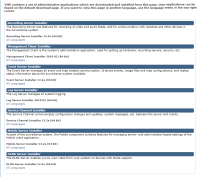Download Manager/página web de descarga
El servidor de gestión tiene una página web integrada. Esta página web permite a los administradores y a los usuarios finales descargar e instalar los componentes necesarios del sistema XProtect desde cualquier lugar, de forma local o remota.
La página web puede mostrar dos conjuntos de contenidos, ambos en una versión de idioma que por defecto coincide con el idioma de la instalación del sistema:
- Una página web está dirigida a los administradores, permitiéndoles descargar e instalar componentes clave del sistema. La mayoría de las veces la página web se carga automáticamente al final de la instalación del servidor de gestión y se muestra el contenido por defecto. En el servidor de gestión, puede acceder a la página web desde el menú Inicio de Windows, seleccione Programas > Milestone > Página de instalación administrativa. También puede intoducir la URL:
http://[dirección de servidor de gestión]:[puerto]/installation/admin/
La [dirección del servidor de gestión] es la dirección IP o el nombre del host del servidor de gestión, y el [puerto] es el número de puerto que ha configurado IIS para utilizar en el servidor de gestión.
- Una página web está dirigida a los usuarios finales, proporcionándoles acceso a las aplicaciones cliente con la configuración por defecto. En el servidor de gestión, puede acceder a la página web desde el menú Inicio de Windows, seleccione Programas > Milestone > Página de instalación pública. También puede intoducir la URL:
http://[dirección del servidor de gestión]:[puerto]/installation/
La [dirección del servidor de gestión] es la dirección IP o el nombre del host del servidor de gestión, y el [puerto] es el número de puerto que ha configurado IIS para utilizar en el servidor de gestión.
Las dos páginas web tienen un contenido predeterminado para que pueda utilizarlas inmediatamente después de la instalación. Sin embargo, como administrador, utilizando el Download Manager, puede personalizar lo que debe mostrarse en las páginas web. También puede mover componentes entre las dos versiones de la página web. Para mover un componente, haga clic con el botón derecho del ratón y seleccione la versión de la página web a la que desea mover el componente.
Aunque puede controlar qué componentes pueden descargar e instalar los usuarios en Download Manager, no puede utilizarla como herramienta de gestión de permisos de los usuarios. Estos permisos están determinados por los cometidos definidos en el Management Client.
En el servidor de gestión, puede acceder al XProtect Download Manager desde el menú Inicio de Windows, seleccione Programas > Milestone > XProtect Download Manager.